
Мазмуну:
- Жабдуулар
- 1 -кадам: Малинанын жардамы менен экранды чогултуңуз
- 2 -кадам: Micro SD картаны ноутбукка салыңыз жана Android нерселерин жүктөңүз
- 3 -кадам: Micro SD картаны берилген уячага салыңыз
- 4 -кадам: Raspberry статусу
- 5 -кадам: Apk орнотуу
- 6 -кадам: Autostart үчүн Колдонмоңузду тандаңыз
- 7 -кадам: Сыноо
- Автор John Day [email protected].
- Public 2024-01-30 10:39.
- Акыркы өзгөртүү 2025-01-23 14:51.
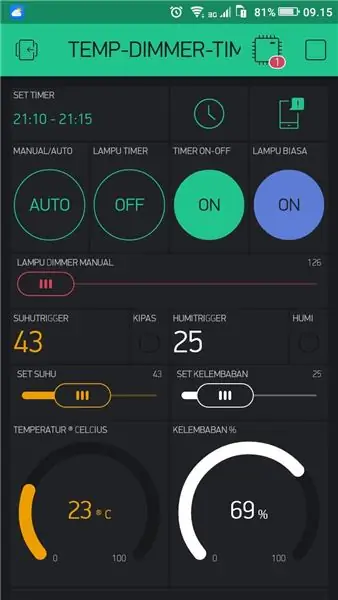



Салам жаратуучулар!
Бул менин биринчи насаатым…
Бул малина үйрөнчүгүнүн колунда.
Жакшы ишенимдүүлүк жана ишке киргизүүнүн ылдамдыгы үчүн туура айкалыштарды табууга көп убакыт короттум. Муну ишке ашыруу үчүн кичине маалымат тапкандан кийин, муну сиздер менен бөлүшүү кызыктуу болмок деп ойлойм!
ESP32 менен жеке долбоор үчүн мен Blynk тиркемесин HMI башкаруу экраны катары колдонууну кааладым. Уюлдук телефонду колдонуу идеалдуу эмес болчу, сенсордук блок башка колдонмолор менен башка жакка бурулган көптөгөн мүмкүнчүлүктөрдү берди.
Ошентип, мен сенсордук экраны бар малина PI 3b + колдонууну тандадым. Бул долбоор үчүн мен расмий 7 экранды колдондум.
Маалымат алуу үчүн бардык башка андроид тиркемелери ушундай иштей алат.
Жабдуулар
Муну үйрөтүү үчүн сизге керек болот:
- Rasperry Pi 3 же андан жогору
- Расмий же башка сенсордук экран (HDMI экраны / чычкан клавиатурасы да мүмкүн)
- 7 дюймдук экран кутусу
- Micro SD карта 16GB ultraSpeed малина үчүн сунушталат
- андроид нерселерди орнотуу утилитасы
- ADB.exe
- Blynk. APK
- AutoStart - root. APK жок
- конфигурация үчүн ноутбук
1 -кадам: Малинанын жардамы менен экранды чогултуңуз

Мен бул маселеге токтолбойм, анткени бул темада көптөгөн үйрөткүчтөр бар.
Расмий сүрөт үйрөткүчтү бул Element14 барагынан тапса болот
www.element14.com/community/docs/DOC-78156/l/raspberry-pi-7-touchscreen-display
2 -кадам: Micro SD картаны ноутбукка салыңыз жана Android нерселерин жүктөңүз
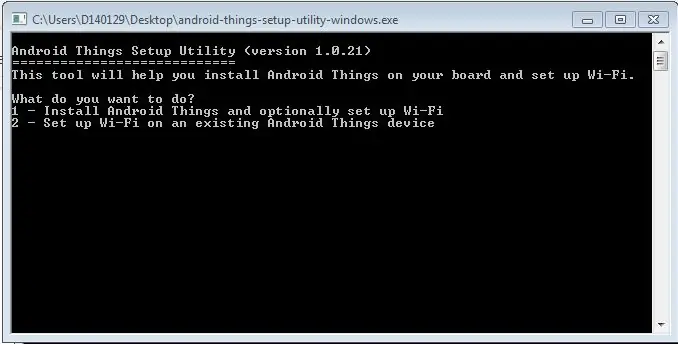
- Https://partner.android.com/things/console/#/tools бул шилтемеден "android-things-setup-utility" жүктөп алыңыз
- Иш столунда файлдарды чыгаруу
- Android-нерселерди-орнотууну-утилитасын-windows.exe ишке киргизиңиз
- Сиз эмне кылгыңыз келет? 1 - Android Things'ти орнотуңуз жана кошумча Wi -Fi орнотуңуз
- Кандай жабдыктарды колдоносуз? 1 - Raspberry Pi 3
- Демейки сүрөттү же ыңгайлаштырылган сүрөттү колдонууну каалайсызбы? 1 - Демейки сүрөт: Өнүктүрүү максатында колдонулат. Androidге кирүү мүмкүнчүлүгү жок
- Төмөндөө үчүн бир нече мүнөт күтө туруңуз
- SD картты компьютериңизге сайыңыз. Даяр болгондо [Enter] басыңыз
- "PHYSICALDRIVE1 (15.8 GB)" дискти тандап, даяр болгондо [Enter] баскычын басыңыз
- Тазалоону ырастоо үчүн [y] жана [Enter] баскычтарын басыңыз
- Формат жана жарк этүү үчүн бир нече мүнөт күтө туруңуз
-
Эгер ажыратуу ишке ашпай калса, кабатыр болбоңуз. Картаны алып салуу
- Орнотуу программасын жабыңыз.
3 -кадам: Micro SD картаны берилген уячага салыңыз

SD картанын туура багытына көңүл буруңуз.
4 -кадам: Raspberry статусу

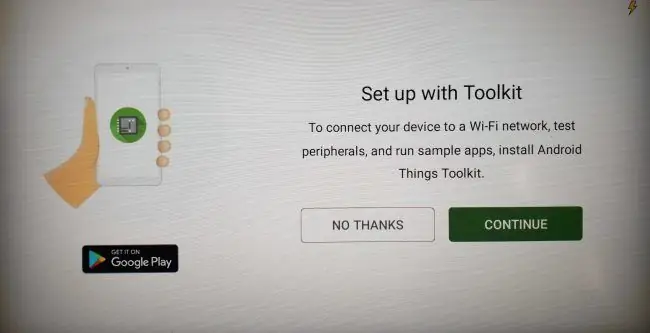
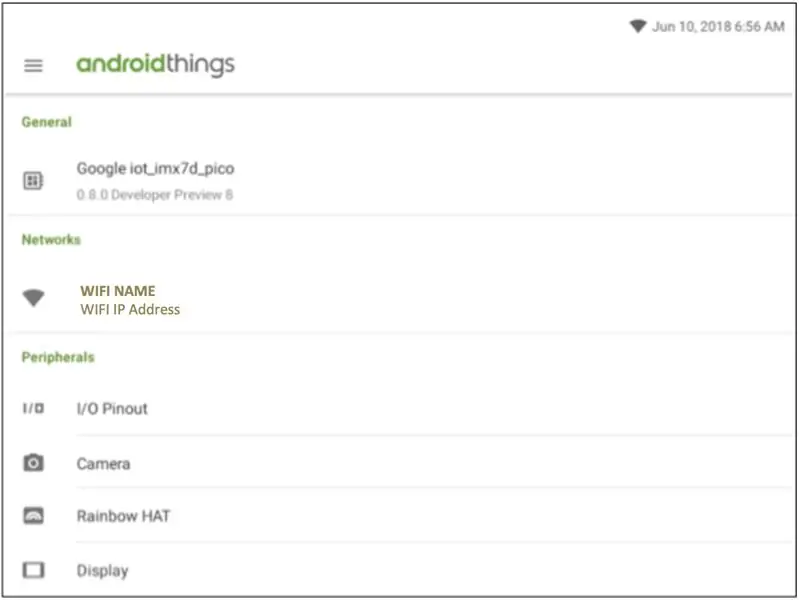
- Электр кубатын сайып, биринчи дисплейди күтө туруңуз
- "Жок рахмат" дегенди тандаңыз жана ооба, орнотууну өткөрүп жибериңиз
- "Тармакка туташуу" баскычын чыкылдатыңыз, WiFi маалыматыңызга кирип, Ethernet зымын туташтырыңыз же туташтырыңыз
5 -кадам: Apk орнотуу
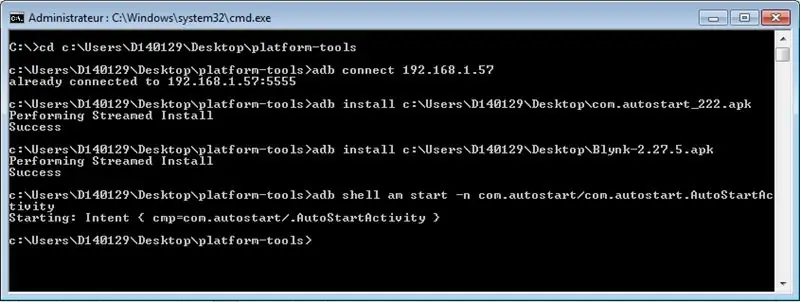
- Adb куралдарын жүктөп алыңыз https://developer.android.com/studio/releases/platform-tools Түз шилтеме
- Иш тактаңыздагы "платформа-куралдар" папкасын ачыңыз
- Терезелерди баштоодо CMDди таап, аны иштетиңиз
- Каталогду "cd" буйругу менен өзгөртүү. Кирүү> cd c: / Users / YourPersonnalName / Desktop / platform-tools
- Adb буйругу менен малинага туташыңыз. Enter> adb connect 192.168.1.xx (малинада көрсөтүлгөн дарек менен алмаштыруу)
- "AutoStart-root.apk жок" жүктөп алыңыз
- "Blynk.apk" тиркемесин жүктөп алыңыз
- Иш столунда эки файлды көчүрүү
- Adb буйругу менен "AutoStart - No root.apk" орнотуңуз. > АӨБ c: / Users / YourPersonnalName / Desktop / com.autostart_222.apk орнотуу
-
Adb буйругу менен "Blynk.apk" орнотуңуз. > АӨБ c: / Users / YourPersonnalName / Desktop / Blynk-2.27.5.apk орнотуу
- Adb буйругу менен "AutoStart" колдонмосун ишке киргизиңиз. > adb shell am start -n com.autostart/com.autostart. AutoStartActivity
6 -кадам: Autostart үчүн Колдонмоңузду тандаңыз
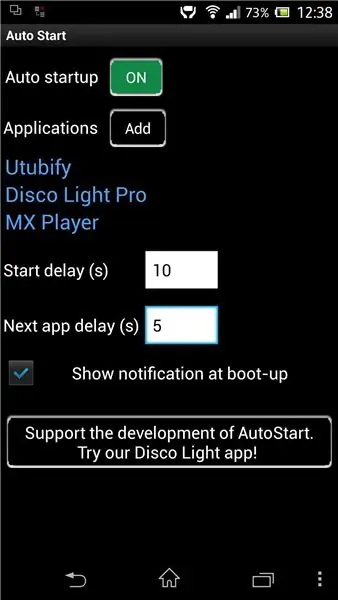
- Автоматтык түрдө баштоо: КҮЙҮК дегенди тандаңыз
- Колдонмолор: ADD тандоо үчүн колдонмоңузду тандаңыз "Blynk"
- Баштоо кечигүүсү: 0
- Кийинки колдонмонун кечигүүсү: 3
- Жүктөө учурунда эскертмени көрсөтүү: Белгилебеңиз
- Автоматтык түрдө башталгандан кийин башкы экранга өтүү: Белгилебеңиз
7 -кадам: Сыноо
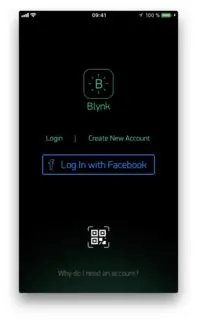
- АӨБ cmd терезесине кайтып келип, АӨБ буйругун киргизиңиз> АӨБ кабыгын киргизүү keyevent 3
- Adb буйругу менен дисплейиңизди өчүрүп күйгүзүңүз> adb reboot
Кайра жүктөөнү күтө туруңуз жана бир нече секунддан кийин "Blynk" колдонмосуңузду автоматтык түрдө иштетүүнү күтө туруңуз.
Эгер сиз бул сабакты ийгиликтүү же кыйынчылык менен аткарсаңыз жана ыраазычылыгыңызды билдирсеңиз же өркүндөтүү үчүн жемиштүү комментарий калтыруудан тартынбаңыз.
Окуганыңыз үчүн рахмат, Флорент бельгияга
Сунушталууда:
Ардуино ISP катары -- AVRде Hex файлын жазуу -- AVRдеги сактандыруучу -- Ардуино программист катары: 10 кадам

Ардуино ISP катары || AVRде Hex файлын жазуу || AVRдеги сактандыруучу || Ардуино программист катары: ……………………… Сураныч, дагы видеолор үчүн менин YouTube каналыма ЖАЗЫЛЫҢЫЗ …….. Бул макала isp сыяктуу ардуино жөнүндө. Эгерде сиз он алтылык файлды жүктөгүңүз келсе же AVRде сактандыргычты орноткуңуз келсе, анда программистти сатып алуунун кажети жок, сиз жасай аласыз
IPad үчүн дубалга орнотуу Үйдү автоматташтыруунун башкаруу панели катары, Экранды иштетүү үчүн Servo башкарылган магнитти колдонуу: 4 кадам (Сүрөттөр менен)

IPad үчүн дубалга орнотуу Үйдү автоматташтыруунун башкаруу панели катары, Экранды иштетүү үчүн Servo Control Magnetтин жардамы менен: Акыркы убакта мен үйдүн ичинде жана айланасында нерселерди автоматташтырууга көп убакыт бөлдүм. Мен Domoticzди үй автоматташтыруу тиркемеси катары колдонуп жатам, чоо -жайын билүү үчүн www.domoticz.com караңыз. Менин издөөдө, бардык Domoticz маалыматтарын көрсөтүүчү панель колдонмосу
Эски смартфонду видео монитор катары кайра иштетүү: 4 кадам (сүрөттөр менен)

Эски смартфонду видео монитор катары кайра колдонуңуз: Менде эски Samsung S5 көп жылдар бою жатып калды, бирок эгерде iPhone'ума бир нерсе болуп калса, бул чоң коопсуздук тору болуп кызмат кылмак, бирок анча деле пайдалуу эмес. Жакында бир досум мага туулган күнүмө Гвинея чочкосун белек кылды жана ал
Шамдарды сенсор катары колдонуп, Wiimoteту компьютердик чычкан катары кантип колдонуу керек?: 3 кадам

Шамдарды сенсор катары колдонуп, Wiimoteту компьютердик чычкан катары кантип колдонуу керек !!: Бул колдонмо Wii Remote (Wiimote) компьютериңизге кантип туташтырып, чычкан катары колдонууну көрсөтөт
MP3 катары DVDден ырларды же башка нерселерди кантип алуу керек: 4 кадам

MP3 катары DVDден ырларды же башка нерселерди кантип алса болот: Эгерде сизде Ipodдо уккуңуз келген ырлары бар DualDisc же сиз уккусу келген комментарий треги бар кадимки DVD болсо. Ipod, муну үчүн калганын окуңуз. Керектүү нерселер-Компьютер, колдор, мээ, DVD, Ipod
